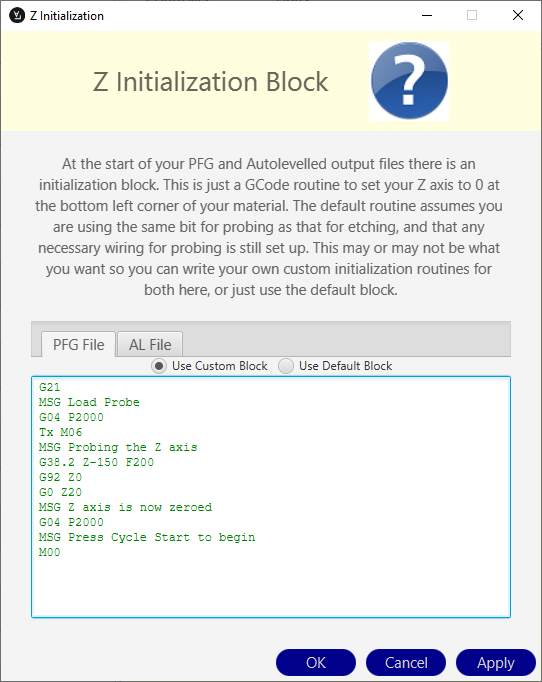Automatische Nivellierung mit G38.6
Über die automatische Nivellierung
Mit der automatischen Nivellierung können Sie die Oberfläche Ihres Materials abbilden und dann die Oberfläche mit dem G38.6-Digitalisierungsprüfzyklus prüfen und dann die resultierende Höhenkarte anwenden, um Ihre ursprüngliche Gcode-Datei anzupassen.
Dies erfolgt mit Software von Drittanbietern wie AutolevellerAE
Dies ist eine Open-Source-Software, die verwendet werden kann, um die Gcode-Datei zu generieren, um die anfängliche Untersuchung des Materials durchzuführen, und dann kann die resultierende MASSO Probe data.txt-Datei zusammen mit Ihrer Projekt-Gcode-Datei in die Software geladen werden, um eine neue zu erstellen Gcode-Datei mit den an die Materialoberfläche angepassten Koordinaten.
AutolevellerAE kann hier heruntergeladen werden: http://www.autoleveller.co.uk
Im Folgenden wird nicht versucht, Ihnen beizubringen, wie Sie diese Auto Leveler-Software verwenden, sondern wie Sie die benutzerdefinierten Parameter für die Verwendung mit MASSO einrichten.
MASSO hat keine Verbindung zu dieser Software.
Einrichten der Z-Initialisierungsroutine
Wählen Sie in den Optionsmenüs oben auf dem Bildschirm die Z-Initialisierungsroutine aus
- Wählen Sie in den Optionsmenüs oben auf dem Bildschirm die Z-Initialisierungsroutine aus
- Wählen Sie Benutzerdefinierten Block verwenden
- Geben Sie hier Ihre Startroutine ein.
In diesem Beispiel
- Maschine ist auf Metrisch eingestellt (G21)
- Meldung wird angezeigt „Load Probe“
- 2 Sekunden Verzögerung
- Werkzeugwechselbefehl wird ausgeführt.
- Ersetzen Sie Tx durch die Werkzeugnummer, die in der Touch-Probe-Einstellung des F1-Bildschirms definiert ist. Im Beispiel unten ist der Messtaster Werkzeug 0, also würden Sie Tx M06 durch T0 M06 ersetzen
- Meldung wird angezeigt „Antastung der Z-Achse“
- Die Z-Achse tastet mit 200 mm/min bis zur Oberfläche ab. Wenn die Sonde die Oberfläche berührt, stoppt sie. (Möglicherweise müssen Sie den Z-150-Wert an Ihre Maschine anpassen. Der Z-Wert im Messzyklus G38.2 ist eine Maschinenkoordinate.)
- Die Koordinaten der Z-Achse werden mit G92 temporärer Nullpunktverschiebung auf Z0 gesetzt.
- Die Z-Achse bewegt sich 20 mm von der Oberfläche nach oben zu Z20
- Meldung wird angezeigt "Z-Achse ist jetzt genullt"
- 2 Sekunden Verzögerung
- Die Meldung wird angezeigt „Drücken Sie Zyklusstart, um zu beginnen“
- M00 Programm anhalten und auf Zyklusstart warten.
- Nachdem Sie Ihren Initialisierungs-Gcode eingegeben haben, drücken Sie Apply gefolgt von OK
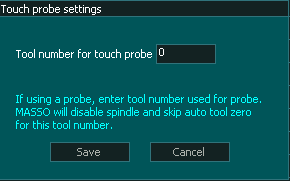
INFORMATION: Es ist wichtig, ein Messtaster-Werkzeug zu definieren und dieses Werkzeug beim Messen zu verwenden, auch wenn Sie keinen automatischen Werkzeugwechsler haben. Das Touch-Probe-Tool deaktiviert die Spindel, während es ausgewählt ist, und ist ein wichtiges Sicherheitsmerkmal
Benutzerdefinierter Z-Initialisierungsblock
Bitte ändern Sie sie entsprechend Ihrer Maschine.
Diese Routine ändert Ihr Werkzeug automatisch in das Messwerkzeug und verwendet automatisch die Messroutine G38.2, um die Z-Achse auf die korrekte Starthöhe zu nullen.
G21 MSG-Ladesonde G04 P2000 Sende M06 MSG Antasten der Z-Achse G38.2 Z-150 F200 G92 Z0 G0 Z20 MSG Z-Achse jetzt genullt G04 P2000 MSG Drücken Sie Zyklusstart, um zu beginnen M00
INFORMATION: Die automatische Nullabtastroutine verwendet G92, um Z auf Null zu setzen. Wenn Sie die Datei stoppen, bevor sie fertig ist, können Sie den temporären Arbeitsversatz entfernen, indem Sie zu MDI gehen und ein G92.1 ausgeben
Benutzerdefinierte Controller-Optionen
Wählen Sie im Optionsmenü oben auf dem Bildschirm Benutzerdefinierte Controller-Optionen
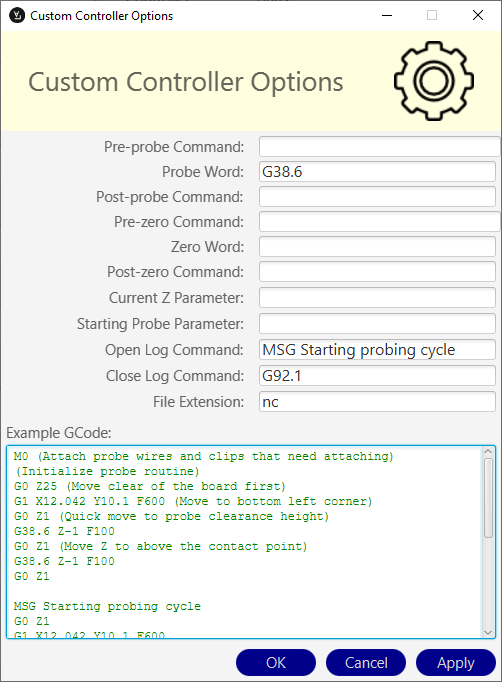
- Wählen Sie im Optionsmenü oben auf dem Bildschirm Benutzerdefinierte Controller-Optionen
- Prüfwort : G38.6
- Befehl zum Öffnen des Protokolls: MSG-Prüfung abgeschlossen
- Protokoll schließen Befehl: G92.1
- Dateierweiterung: Geben Sie nc ein
INFORMATION: Wenn in den Parameterfeldern Werte angezeigt werden, die ausgegraut sind, können diese ignoriert werden.
Erstellen Sie ein Sondierungsnetz
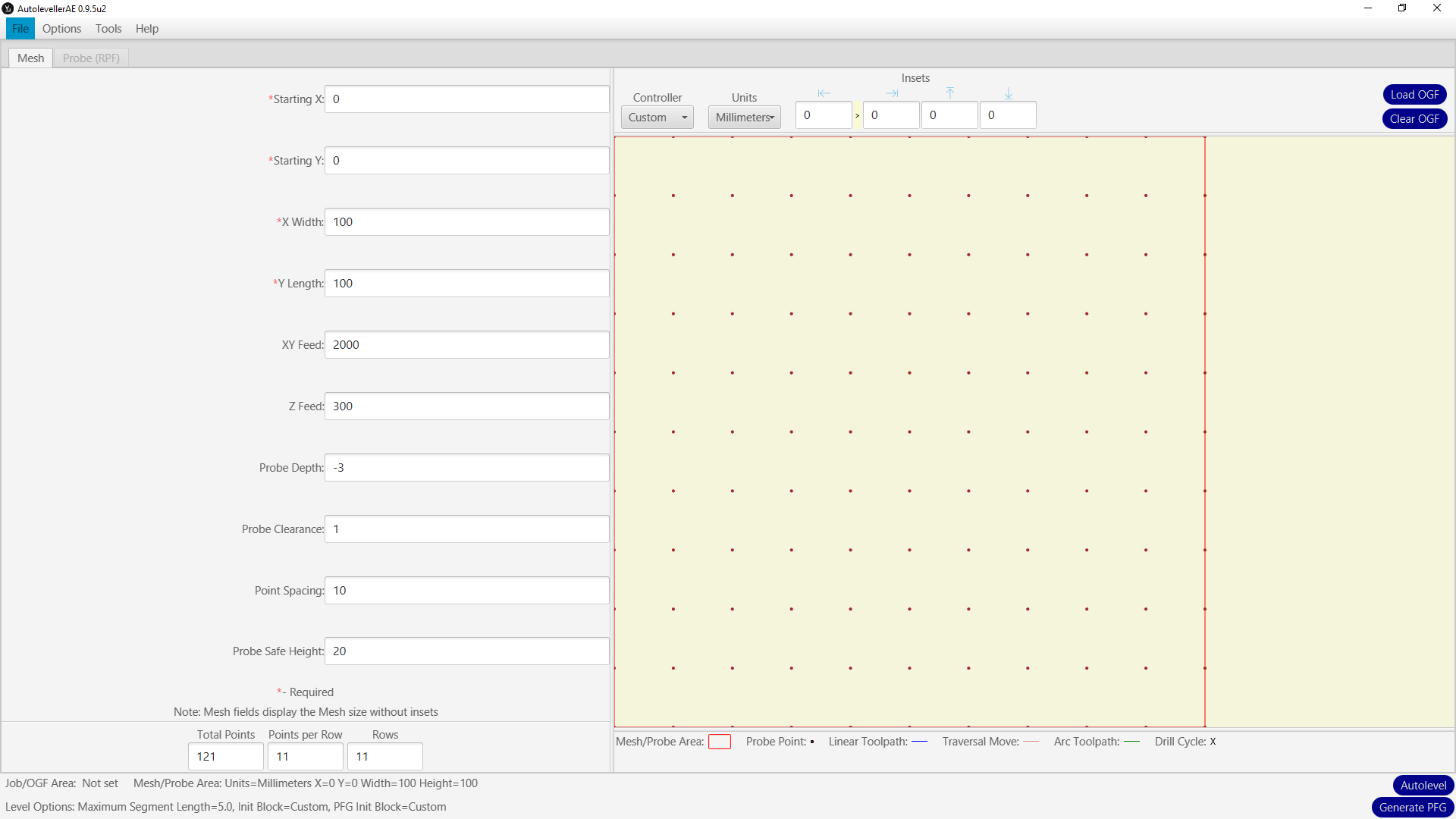
- X starten: Geben Sie die X-Arbeitskoordinate ein, von der aus Sie mit dem Messen beginnen möchten.
- Start Y: Geben Sie die Y-Arbeitskoordinate ein, bei der Sie mit der Messung beginnen möchten.
- X-Breite: Geben Sie die X-Arbeitskoordinate ein, die Sie zum Beenden der Sondierung wünschen.
- Y-Länge: Geben Sie die Y-Arbeitskoordinate ein, an der Sie die Sondierung beenden möchten.
- XY-Vorschub: Geben Sie die Vorschubgeschwindigkeit ein, die Sie zwischen den Sondierungsstellen fahren möchten.
- Z-Vorschub: Geben Sie den gewünschten Vorschub für die Z-Achse ein.
- Sondentiefe: Geben Sie die Arbeitskoordinate der Z-Achse für das Ende der Sondierung ein. Dies ist die Tiefe, bei der die Sondierung stoppt und ein „Sondierungsfehler bei:“-Eintrag wird in der Datei „MASSO Probe data.txt“ vorgenommen, bevor zur nächsten Koordinate übergegangen wird.
- Sondenabstand: Geben Sie die Arbeitskoordinate der Z-Höhe ein, auf die die Z-Achse nach jeder Sonde angehoben wird. Wenn Sie diese zu hoch einstellen, dauert das Antasten länger als nötig, und wenn Sie sie zu niedrig einstellen, können Sie das Teil treffen, während Sie sich zur nächsten Antastposition bewegen.
- Punktabstand: Geben Sie den Abstand zwischen den Sondierungsstellen ein.
- Sondensicherheitshöhe: Diese wird am Ende des Sondierungszyklus verwendet, um die Z-Achse über die Oberfläche zu heben.
Wenn Sie mit den Parametern zufrieden sind, klicken Sie auf PFG generieren , um die Sondierungs-Gcode-Datei zu erstellen.
INFORMATION: Diese Software kann auch verwendet werden, um Wolkenpunkterfassungen von 3D-Objekten mit dem gleichen Verfahren zu erstellen. Wählen Sie einen Punktabstand, der zu dem zu prüfenden Objekt passt. Ein feinerer Punktabstand rendert eine detailliertere Datenerfassung, die Sie an andere Software zum Rendern in ein 3D-Modell weitergeben können.
Erstellen Sie eine Auto Leveled-Datei
Grundlegende Übersicht
- Laden Sie Ihre Gcode-Datei namens OGF in die Software.
- Laden Sie die Captured MASSO Probe Data.txt-Datei, die auf Ihrem MASSO-Flash-Laufwerk gespeichert ist, unter dem Menü File Raw Data File (RPF)
- Passen Sie die Parameter nach Bedarf an. Ausführliche Informationen zur Verwendung dieses Aspekts der Software finden Sie im Handbuch der Autoleveller-Software.
- Drücken Sie Autolevel, um eine angepasste Gcode-Datei für die Ausführung auf MASSO zu generieren.
WARNUNG: Die falsche Verwendung dieses Gcodes kann zu Schäden an Ihrer Sondenausrüstung, dem zu prüfenden Objekt und Personenschäden führen. Bitte haben Sie Verständnis und seien Sie vorsichtig.



 English
English  Spanish
Spanish  French
French  Simplified Chinese
Simplified Chinese